MacDjView ist eine beliebte App, mit der Sie DjVu-Dateien auf Ihrem Mac anzeigen können. Während es für einige nützlich sein kann, finden andere es möglicherweise unnötig oder möchten Speicherplatz auf ihrem Computer freigeben. Wenn Sie einer dieser Leute sind, sind Sie hier richtig. In diesem Artikel geben wir Ihnen eine Schritt-für-Schritt-Anleitung, wie Sie Deinstallieren Sie MacDjView auf dem Mac. Egal, ob Sie Anfänger oder Profi sind, dieser Leitfaden hilft Ihnen Entfernen Sie die App schnell von Ihrem Mac. Also lasst uns anfangen!
Inhaltsverzeichnis: Teil 1. Warum wird MacDjview auf dem Mac unerwartet beendet?Teil 2. Wie deinstalliere ich MacDjView von meinem Mac?Teil 3. Wie deinstalliere ich MacDjView vollständig auf dem Mac?Teil 4. Fazit
Teil 1. Warum wird MacDjview auf dem Mac unerwartet beendet?
Wenn MacDjView auf Ihrem Mac unerwartet beendet wird, kann dieses Problem mehrere Ursachen haben:
-
Kompatibilitätsprobleme: MacDjView ist möglicherweise nicht vollständig mit neueren macOS-Versionen kompatibel, insbesondere wenn es nicht kürzlich aktualisiert wurde. macOS-Updates können die Kompatibilität mit älterer Software beeinträchtigen und zu Abstürzen führen.
-
Beschädigte Einstellungen oder Cache-Dateien: Beschädigte Voreinstellungs- oder Cachedateien können zu einem unerwarteten Beenden führen. Das Löschen dieser Dateien kann hilfreich sein:
- Gehen Sie zu Finder > Go > Gehe zum Ordner… und gib ein
~/Library/Preferences/. - Suchen Sie nach Dateien wie
com.macdjview.plistund löschen Sie sie. Starten Sie dann die App neu.
- Gehen Sie zu Finder > Go > Gehe zum Ordner… und gib ein
-
Nicht ausreichende Berechtigungen: Manchmal benötigt MacDjView Zugriff auf bestimmte Ordner oder Dateien. Stellen Sie sicher, dass es über die entsprechenden Berechtigungen verfügt, indem Sie zu Systemeinstellungen > Sicherheit und Datenschutz > Datenschutz.
-
Veraltete Software: Stellen Sie sicher, dass Sie die neueste Version von MacDjView verwenden. Besuchen Sie die offizielle Website oder Quelle für Updates Dadurch werden möglicherweise Fehler oder Kompatibilitätsprobleme behoben.
-
Speicher- oder Festplattenprobleme: Wenig Arbeitsspeicher oder Speicherplatz kann dazu führen, dass Apps unerwartet beendet werden. Versuchen Sie, andere Anwendungen zu schließen oder Speicherplatz freizugeben.
Wenn das Problem weiterhin besteht, über Alternativen nachdenken wie DjVuLibre oder Dokumentbetrachter, die DjVu-Dateien unterstützen, da MacDjView nicht häufig aktualisiert wird.
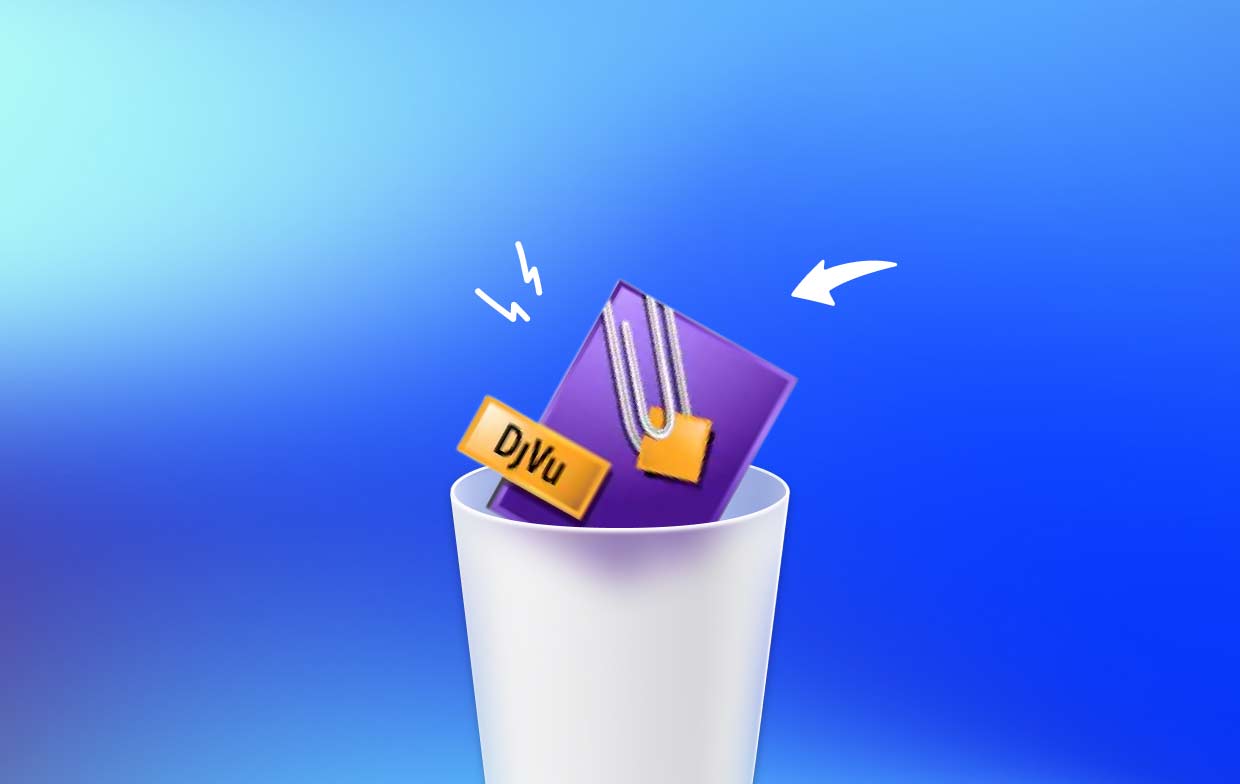
Häufige Probleme beim Entfernen von MacDjview
Zu den häufigsten Problemen, die bei der Deinstallation von MacDjView auftreten können, gehört, dass die App möglicherweise nicht im Anwendungsordner oder im Launchpad angezeigt wird. Dies kann es für Benutzer schwierig machen, die App zu finden und von ihrem System zu entfernen.
Darüber hinaus können bei manchen Benutzern beim Versuch, MacDjView zu deinstallieren, Fehler oder Probleme auftreten, z. B. Fehlermeldungen oder eine unvollständige Deinstallation. Diese Probleme können aufgrund beschädigter Dateien oder widersprüchlicher Software auf dem System auftreten und können zusätzliche Schritte zur Fehlerbehebung erfordern.
Teil 2. Wie deinstalliere ich MacDjView von meinem Mac?
Wenn Sie MacDjView von Ihrem Mac deinstallieren möchten, können Sie einige Schritte ausführen, um sicherzustellen, dass die App vollständig von Ihrem System entfernt wird. Hier finden Sie eine Schritt-für-Schritt-Anleitung zum manuellen Deinstallieren von MacDjView auf dem Mac:
Schritt 01. Entfernen Sie die App manuell
- Öffnen Sie den Anwendungsordner auf Ihrem Mac und suchen Sie nach MacDjView.
- Ziehen Sie die MacDjView-App auf das Papierkorbsymbol im Dock oder klicken Sie mit der rechten Maustaste auf die App und wählen Sie „In den Papierkorb verschieben“.
- Geben Sie bei entsprechender Aufforderung Ihr Administratorkennwort ein, um die Entfernung zu bestätigen.
- Leeren Sie den Papierkorb, um den Deinstallationsvorgang abzuschließen.
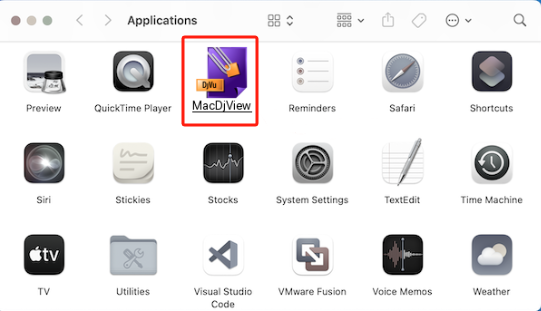
Schritt 02. Beseitigen Sie die zugehörigen Dateien
- Starten Sie die Finder-App und klicken Sie in der oberen Menüleiste auf das Menü „Gehe zu“.
- Wählen Sie „Gehe zum Ordner“ aus dem Dropdown-Menü und geben Sie „~/Library/“ in das angezeigte Dialogfeld ein.
- Navigieren Sie zu den Ordnern „Application Support“ und „Preferences“ und suchen Sie nach Dateien oder Ordnern, die mit MacDjView in Zusammenhang stehen.
- Ziehen Sie alle mit MacDjView verbundenen Dateien oder Ordner in den Papierkorb.
Schritt 03. Leeren Sie den Papierkorb
Klicken Sie mit der rechten Maustaste auf das Papierkorbsymbol im Dock und wählen Sie „Papierkorb leeren“. Alternativ können Sie den Papierkorbordner öffnen und in der oberen rechten Ecke des Fensters „Leeren“ auswählen.
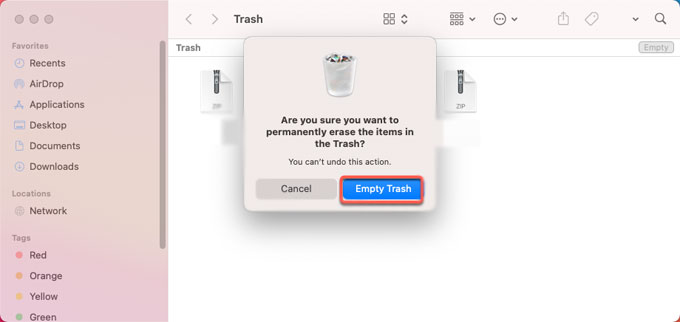
Wenn Sie diese Schritte befolgen, sollten Sie MacDjView vollständig von Ihrem Mac entfernen können. Wenn jedoch während des Deinstallationsvorgangs Probleme oder Fehlermeldungen auftreten, müssen Sie möglicherweise weitere Fehlerbehebungen durchführen oder ein Deinstallationstool eines Drittanbieters verwenden, um sicherzustellen, dass alle Dateien und Komponenten von Ihrem System entfernt werden.
Teil 3. Wie deinstalliere ich MacDjView vollständig auf dem Mac?
Wenn Sie nach einer effektiveren und effizienteren Möglichkeit suchen, MacDjView und die zugehörigen Dateien von Ihrem Mac zu deinstallieren, verwenden Sie ein Deinstallationstool eines Drittanbieters wie PowerMyMac kann eine gute Option sein. Es ist ein leistungsstarkes und benutzerfreundliches Tool, das Mac-Benutzern dabei hilft, ihre Systeme zu optimieren und zu bereinigen. Eines seiner Hauptmerkmale ist das Modul „App Uninstaller“, mit dem Sie unerwünschte oder hartnäckige Apps, einschließlich MacDjView, schnell und gründlich von Ihrem Mac entfernen können.
Um mit PowerMyMac MacDjView und seine Reste zu deinstallieren, befolgen Sie diese einfachen Schritte:
- Laden Sie PowerMyMac von der offiziellen Website herunter und installieren Sie es.
- Starten Sie die App und wählen Sie das Modul „App Uninstaller“ in der linken Seitenleiste.
- Klicken Sie auf die Schaltfläche „SCANNEN“.
- Suchen Sie in der Liste der installierten Apps nach MacDjView und wählen Sie es aus.
- Überprüfen Sie die Liste der Dateien und wählen Sie die Dateien aus, die Sie entfernen möchten.
- Klicken Sie auf die Schaltfläche „REINIGEN“, um MacDjView und die zugehörigen Dateien vollständig zu entfernen.

Neben dem App Uninstaller-Modul bietet PowerMyMac auch mehrere andere Funktionen, die Ihnen beim Bereinigen und Optimieren Ihres Macs helfen, wie etwa die Module Junk Cleaner, Duplicate Finder und Privacy. Mit seiner intuitiven Benutzeroberfläche und leistungsstarken Leistung ist es eine großartige Wahl für alle, die ihren Mac in Topform halten möchten.
Teil 4. Fazit
Zusammenfassend lässt sich sagen, dass die Deinstallation von MacDjView von Ihrem Mac ein unkomplizierter Vorgang sein kann. Es ist jedoch wichtig sicherzustellen, dass alle zugehörigen Dateien und Komponenten entfernt werden, um mögliche Probleme zu vermeiden. Das manuelle Entfernen von MacDjView und seinen Resten kann zeitaufwändig sein. Die Verwendung eines Drittanbietertools wie PowerMyMac kann den Vorgang jedoch effizienter und gründlicher gestalten.
Unabhängig davon, ob Sie MacDjView manuell oder mithilfe eines Tools deinstallieren: Wenn Sie sich die Zeit nehmen, unerwünschte Apps und Dateien ordnungsgemäß von Ihrem Mac zu entfernen, kann dies dazu beitragen, dass er reibungslos und übersichtlich läuft.



